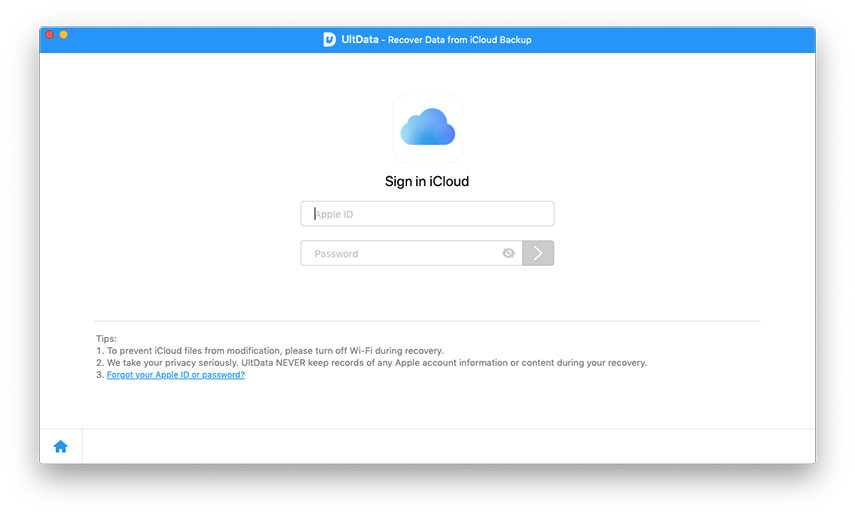備份iPad Pro / Air / mini的三種方法
備份iPad始終是一個好主意,可以將所有數據和信息的副本保存在計算機硬盤,iCloud,iTunes或任何其他位置。但備份iPad的過程將是用戶主要關注的問題。每個人都想要一種安全可靠的方法來備份他們的iPad。如果我說,我知道如何安全有選擇地備份iPad的簡單方法。只需完成所有解決方案,您就會知道我在談論哪種解決方案。學習這些方法,您將能夠輕鬆備份iPad。
方法1:如何有選擇地備份iPad
備份iPad可能不是一項艱鉅的任務,但選擇備份iPad的最佳解決方案可能是一件大事。但現在你不用擔心。 Tenorshare iCareFone 是一個很棒的工具,可以讓您輕鬆完成備份任務。您可以有選擇地甚至批量備份您的iPad數據和信息。備份內容將採用可讀格式,此工具不需要Wi-Fi備份或顯示您通常在iCloud中看到的任何存儲限制。 iCareFone支持更多備份文件選擇,並且非常快速地備份內容,而這些內容並非在iTunes中獲得。它還支持iPad,iPad Pro,iPad Mini 4,iPad Air 2等。
有關如何將iPad備份到計算機的步驟:
1.在計算機上下載,安裝和啟動iCareFone,並使用USB線連接iPad。
2.在計算機屏幕上出現一個帶有“信任此計算機”選項的對話框,確保解鎖iPad並輸入密碼以將iPad連接到計算機。
3.之後單擊菜單頂部的“備份和恢復”選項。

4.現在,您可以選擇要備份的文件類型。 (此過程稱為選擇性過程)。

5.單擊“備份”按鈕,完成備份過程需要一些時間。

方式2:如何將iPad備份到iCloud
如果您想以無線方式備份iPad,那麼iCloud可能是備份iPad的好主意。它可以很好地備份您的iPad,但問題是,您將在iCloud上提供有限的存儲空間,因此您需要注意備份的內容。這個過程需要一個良好的Wi-Fi和你的iPad。將iPad備份到iCloud的時間取決於要備份的文件的大小。
有關如何將iPad備份到iCloud的流程:
1.首先,您需要將iPad連接到Wi-Fi,然後轉到iPad的“設置”。
2.然後點擊[您的姓名/ Apple ID],然後點擊iCloud。
3.現在點擊iCloud Backup並將其打開。

4.最後點擊屏幕上顯示的“立即備份”選項。
5.根據您的Wi-Fi速度,iPad的所有數據都將在幾分鐘內備份到iCloud。
您已將iPad數據和信息備份到iCloud。最好知道如何在計算機上訪問這些文件。
1.只需打開您的計算機瀏覽器,然後轉到 www.iCloud.com 。

2.輸入您的Apple ID和密碼以進一步了解。現在,您將根據類別在屏幕上看到所有備份數據。

方式3:如何將iPad備份到iTunes
即使您想要備份iPad,如果您沒有Wi-Fi連接,那麼此方法將對您有所幫助。您只需要在計算機上安裝iTunes並使用USB電纜即可。 iTunes簡單易用。您可以將iPad備份到iTunes,它會存儲您的所有備份數據,以便在您再次需要時,只需連接到iTunes並恢復到iPad即可。
1.首先在計算機上打開iTunes,然後使用USB線將iPad連接到計算機。一旦連接到iTunes,它就會檢測到您的iPad。
2.接下來,單擊“設備”按鈕,然後單擊屏幕上可以看到的“摘要”。
3.現在選擇“此計算機”並單擊“立即備份”選項。
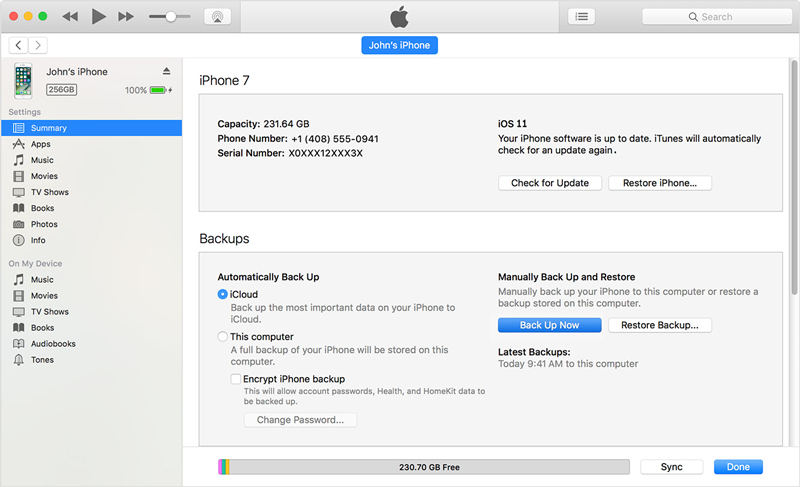
您的iPad將備份到iTunes。完成備份過程需要一些時間,具體取決於數據的大小。
這些是關於如何備份iPad的三種簡單易用的方法。您可以使用Tenorshare iCareFone獲得更好的性能和可靠性。除了使用iCareFone備份iPad之外,您還可以獲得許多在iCloud或iTunes中無法獲得的功能。此工具支持所有iPad型號,並且沒有任何其他方法可以輕鬆找到的缺點。因此,這個工具可以成為救生工具。試試吧,你會開始喜歡它。
請在下面的評論部分告訴我們您對這些方法的看法。您甚至可以在使用Tenorshare iCareFone後提供反饋。